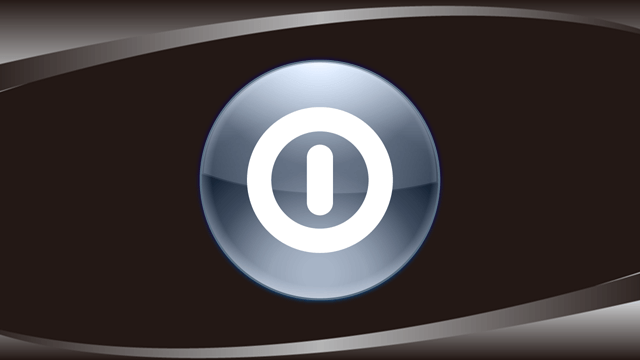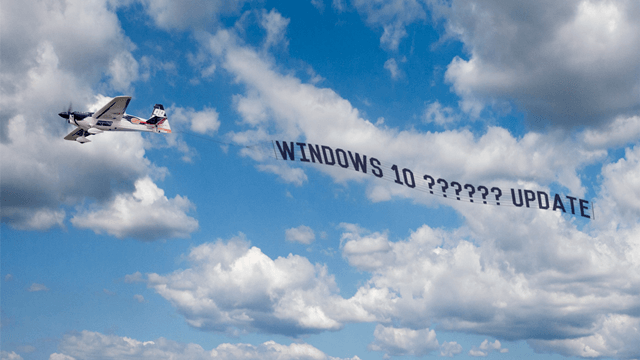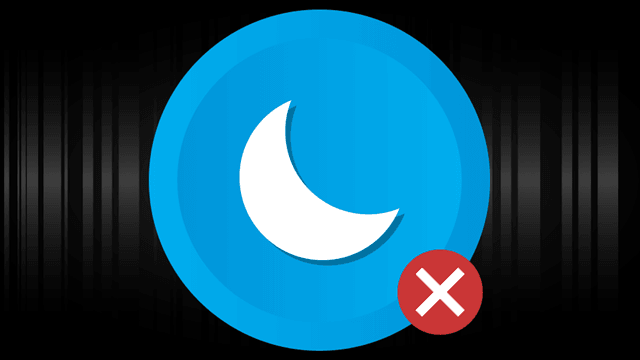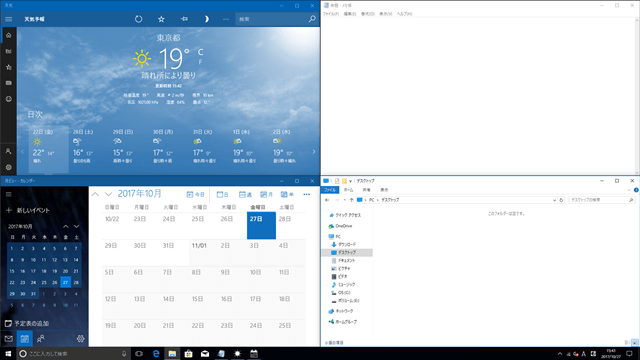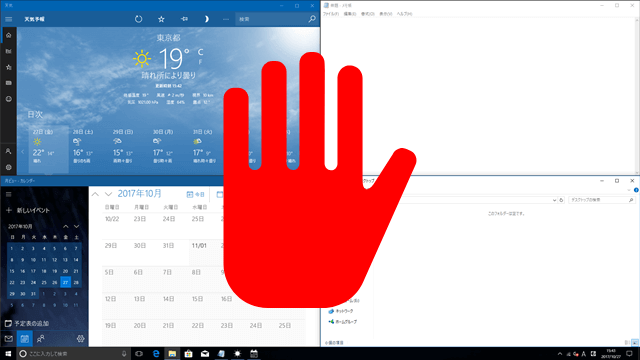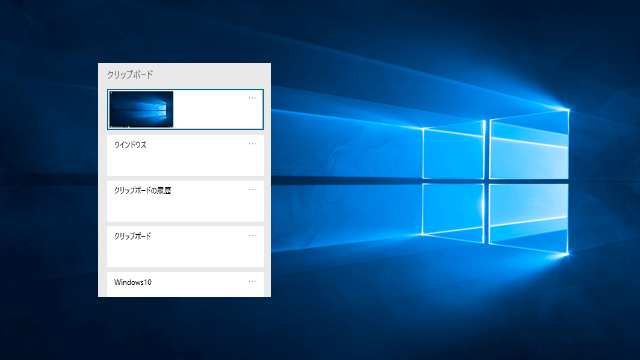Windows 10では、スリープや休止状態から復帰するときにパスワード入力を求められる場合があります。復帰時のパスワード入力を不要にする設定方法を紹介します。
スリープや休止状態から復帰するときのパスワード入力を不要にする
Windows 10の設定内容によっては、スリープや休止状態から復帰するとき下のようなロック画面が表示され、パスワード入力を求められる場合があります。

このパスワード入力をしなくてもいいように、設定変更することができます。
Windows では通常、一定時間何も操作をしないと自動的にスリープ状態になります。これを解除する方法については、自動的にスリープ状態になるのを無効化するをご覧ください。
復帰するときのパスワード入力を不要にする設定変更手順
[スタート]ボタンをクリックします。
![[スタート]ボタンをクリック](/wp-content/uploads/desktop-mode-start-button.png)
[設定]アイコンをクリックします。
![[設定]アイコンをクリック](/wp-content/uploads/desktop-mode-setting-icon.png)
[アカウント]アイコンをクリックします。
![[アカウント]アイコンをクリック](/wp-content/uploads/setting-menu-account.png)
[サインイン オプション]をクリックします。
![[サインイン オプション]をクリック](https://win10-navi.com/wp-content/uploads/setting-menu-account-sign-in-option.png)
「サインインを求める」のプルダウンで、[表示しない]を選択して画面を閉じます。
![サインインを求めるの[表示しない]を選択](https://win10-navi.com/wp-content/uploads/setting-menu-account-sign-in-non-display.png)
以上で、スリープや休止状態から復帰するときのパスワード入力を不要にする設定が完了しました。